如今是信息化时代,学习多一些电脑软件对我们会有很大的帮助。特别是一些办公软件,像Excel、Word、PPT、access数据库这些。今天,就让我来教教你access数据库如何创建表关系吧!
工具/原料
电脑/access数据库2013
创建表关系
1、首先,打开软件,打开你的数据库的几个表。点击上面的【数据库工具】,在关系选项组里选择【关系】。
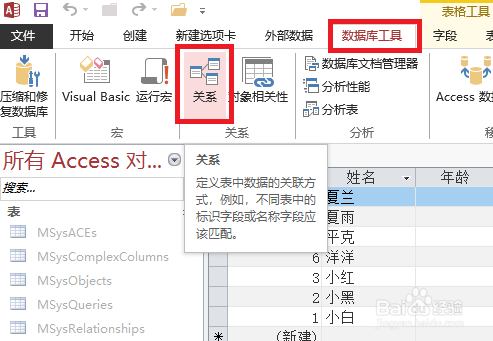
2、这时,弹出对话框,选择你要建立关系的那几个表,点击【添加】。

3、这时,进入关系界面,用鼠标左键按住表1里的姓名往右边移动到表2的姓名处松开左键。

4、这时,弹出编辑关系对话框,点击【创建】。同样的把另一个编辑好。


5、这样就可以了,点击【关闭】,这时弹出提示框,点击片【是】即可。

删除表关系
1、如果要删除表间关系,进入编辑关系界面,点击那条关系线,使其变粗。

2、按下【Delete】键删除,这时弹出提示框点击【是】即可。
